Γραφείο: Πού είναι το InfoPath;
Ελλείπει το Microsoft InfoPath από το Microsoft Office μετά την αναβάθμιση; Σε αυτή την ανάρτηση, σας δείχνουμε τι μπορείτε να κάνετε γι\
Η Microsoft Office μπορεί μερικές φορές να αποτύχει να ανοίξει τα έγγραφα σας από το SharePoint ή το OneDrive. Ένα από τα πιο συχνά σφάλματα που εμφανίζονται στην οθόνη όταν συμβαίνει αυτό το πρόβλημα είναι το εξής “Αυτή η ενέργεια δεν θα μπορούσε να εκτελεστεί επειδή το Office αντιμετώπισε ένα σφάλμα“. Δυστυχώς, το μήνυμα σφάλματος δεν προσφέρει περισσότερες λεπτομέρειες σχετικά με την αιτία του προβλήματος. Ακολουθήστε τα παρακάτω βήματα αντιμετώπισης προβλημάτων για να επιδιορθώσετε το Office και να απαλλαγείτε από αυτό το μήνυμα σφάλματος.
Περιεχόμενα
Αυτή η ενέργεια δεν μπορούσε να εκτελεστεί επειδή το Office αντιμετώπισε ένα σφάλμα
Δημιουργία νέου αρχείου
Ίσως το αρχείο που προσπαθείτε να ανοίξετε να έχει διαφθαρεί ή να έχει αποθηκευτεί σε μορφή που δεν υποστηρίζει το Office. Για να παρακάμψετε αυτό το πρόβλημα, αντιγράψτε το περιεχόμενο του προβληματικού αρχείου σε ένα νέο αρχείο. Αποθηκεύστε το νέο αρχείο χρησιμοποιώντας μια μορφή που είστε 100 τοις εκατό σίγουροι ότι υποστηρίζει το Office. Στη συνέχεια, ελέγξτε αν μπορείτε να ανοίξετε αυτό το αρχείο. Εάν το σφάλμα παραμένει, προχωρήστε στο επόμενο βήμα.
Ενημέρωση Office
Βεβαιωθείτε ότι εκτελείτε την πιο πρόσφατη έκδοση του Office στον υπολογιστή σας. Ανοίξτε οποιαδήποτε εφαρμογή του Office και πηγαίνετε στο Αρχείο. Στη συνέχεια, κάντε κλικ στο Λογαριασμός και μεταβείτε στις Επιλογές Ενημέρωσης. Πατήστε το κουμπί Ενημέρωση τώρα και ελέγξτε για ενημερώσεις. Ελέγξτε αν η εγκατάσταση της τελευταίας ενημέρωσης του Office διόρθωσε το πρόβλημα.
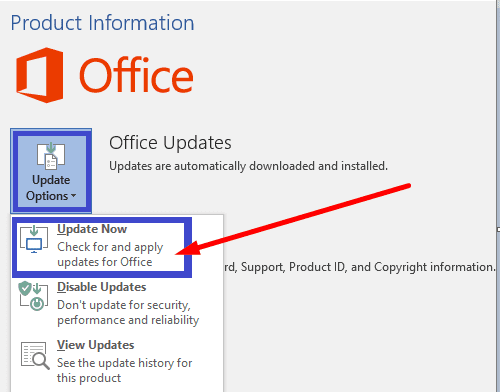
Επιδιόρθωση της σουίτας Office
Εάν κάποια από τα αρχεία της σουίτας Office έχουν διαφθαρεί, χρησιμοποιήστε το ενσωματωμένο εργαλείο επισκευής για να διορθώσετε το πρόβλημα.
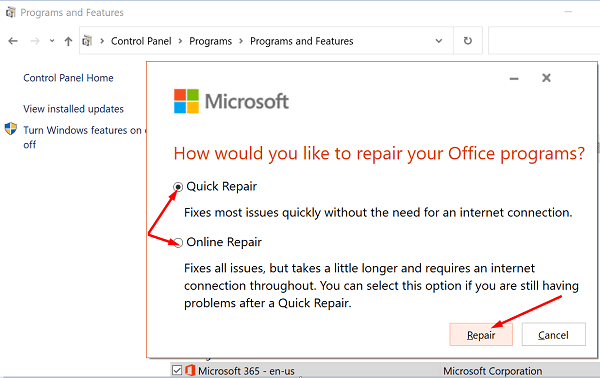
Επανεγκατάσταση Office
Εάν καμία από τις παραπάνω λύσεις δεν διορθώσει το πρόβλημα, απεγκαταστήστε το Office. Μεταβείτε στον Πίνακα Ελέγχου, επιλέξτε Απεγκατάσταση προγράμματος, επιλέξτε Office και πατήστε την επιλογή Απεγκατάσταση. Στη συνέχεια, επανεκκινήστε τη συσκευή σας και εγκαταστήστε μια νέα έκδοση του Office.
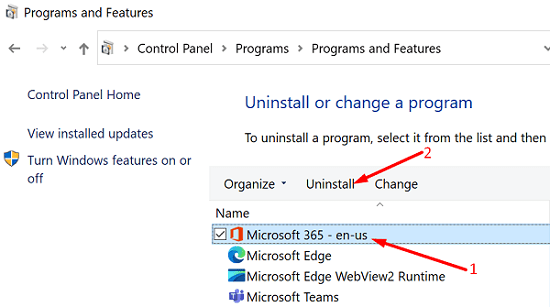
Συμπέρασμα
Εάν το Office λέει ότι απέτυχε να εκτελέσει την απαιτούμενη ενέργεια, αντιγράψτε το περιεχόμενο του προβληματικού αρχείου σε ένα νέο αρχείο. Εάν το ζήτημα παραμένει, ελέγξτε αν το Office είναι ο υπαίτιος. Πρώτα, ενημερώστε και επισκευάστε τη σουίτα του Office και στη συνέχεια απεγκαταστήστε και επανεγκαταστήστε το Office. Αυτές οι συμβουλές αντιμετώπισης προβλημάτων σας βοήθησαν να επιδιορθώσετε το πρόβλημα; Ενημερώστε μας στα σχόλια παρακάτω.
Ελλείπει το Microsoft InfoPath από το Microsoft Office μετά την αναβάθμιση; Σε αυτή την ανάρτηση, σας δείχνουμε τι μπορείτε να κάνετε γι\
Εάν το Office δηλώνει ότι η ενέργεια που απαιτήσατε δεν μπορούσε να εκτελεστεί, ενημερώστε και επιδιορθώστε τη σουίτα του Office. Εάν το ζήτημα παραμένει, εγκαταστήστε ξανά το Office.
Η Microsoft άνοιξε στο παρελθόν τη σουίτα εργαλείων παραγωγικότητας του Office και του Office 365 σε περιορισμένο αριθμό πρόθυμων δοκιμαστών πριν από λίγο καιρό. Με μια ήπια
Το Microsoft Office περιλαμβάνει εδώ και καιρό υποστήριξη για ορθογραφικό έλεγχο και βοήθεια γραμματικής. Τα τελευταία χρόνια, η Microsoft έχει επεκτείνει το σύνολο εργαλείων με νέο στυλ γραφής
Στον πιο πρόσφατο οδηγό μας για το Office 365, ρίξτε μια ματιά στον τρόπο με τον οποίο προστατεύετε αρχεία από το Microsoft Office με κωδικό πρόσβασης.
Δείτε πώς μπορείτε να χρησιμοποιήσετε την Απομακρυσμένη επιφάνεια εργασίας Chrome για τη ροή των Windows 10 στο Chromebook σας από το Edge ή το Chrome
Οι περισσότερες εταιρείες τεχνολογίας έχουν την εποχή της δημοτικότητάς τους, τότε ανακαλύπτουν το πραγματικό τους ταλέντο και ξεθωριάζουν από το mainstream στη θέση τους. Αυτή η διαδικασία είναι
Τα τελευταία χρόνια, η Microsoft φαίνεται να συνδυάζει μια πιο ανοιχτή προσέγγιση ανάπτυξης με έναν υπαινιγμό του επιτυχημένου μάρκετινγκ των Windows 7, ενώ επίσης
Σε αυτόν τον οδηγό, ρίξτε μια ματιά στον τρόπο με τον οποίο μπορείτε να μετατρέψετε αρχεία του Office σε PDF στα Windows, στο macOS, καθώς και μέσω άλλου λογισμικού.
Ένας οδηγός που δείχνει πώς να εισάγετε διαφάνειες από άλλο αρχείο παρουσίασης Microsoft PowerPoint 365.
Πώς να ακυρώσετε μια συνάντηση στο Microsoft Outlook 365 χωρίς να στείλετε την ειδοποίηση ακύρωσης σε όλους τους παρευρισκόμενους.
Διαβάστε αυτόν τον οδηγό βήμα προς βήμα σχετικά με την αυτόματη προώθηση email στην εφαρμογή Outlook για υπολογιστές Windows, macOS και άλλες συσκευές.
Θέλετε να παρουσιάσετε διαφάνειες χωρίς επίβλεψη σε μια επιχειρηματική συνάντηση ή έκθεση; Μάθετε εδώ πώς να ενεργοποιήσετε τη λειτουργία kiosk στο PowerPoint 365.
Ενεργοποιήστε ή απενεργοποιήστε τη δυνατότητα αυτόματης αποθήκευσης στο Microsoft Outlook 365 που αποθηκεύει αυτόματα τα email στον φάκελο Προσχέδια.
Τα σύνολα στυλ μπορούν να προσδώσουν άμεσα σε ολόκληρο το έγγραφό σας μια κομψή και συνεπή εμφάνιση. Δείτε πώς να χρησιμοποιήσετε τα σύνολα στυλ στο Word και πού να τα βρείτε.
Θέλετε να έχετε πρόσβαση στο Yahoo Mail απευθείας από τον λογαριασμό σας στο Outlook; Μάθετε πώς να προσθέσετε το Yahoo Mail στο Outlook 2021, 2019 και 2016.
Αυτό το tutorial σας δείχνει δύο τρόπους για να προσθέσετε προσωπικές λέξεις στο λεξικό του Microsoft Word.
Υποχρεώστε μια προτροπή στα αρχεία Microsoft Excel για Office 365 που λέει Άνοιγμα ως Μόνο για Ανάγνωση με αυτόν τον οδηγό.
Ένας οδηγός που εξηγεί πώς να προσθέσετε την επιλογή Email στη γραμμή εργαλείων του Microsoft Excel και Word 365.














